Wichtigste Erkenntnisse
- Reve AI ist ein neuer, kostenloser Text-zu-Bild-Generator mit überragender Textdarstellung
- Das Tool erfordert keine komplizierten Prompt-Techniken und ist unter preview.reve.art verfügbar
- Reve übertrifft Konkurrenten wie Midjourney v6.1 und Google’s Imagen 3 in Tests von Artificial Analysis
- Besonders stark bei der Generierung von lesbarem Text in Bildern und bei der Darstellung mehrerer Charaktere
- Ermöglicht das Hochladen und Modifizieren von Referenzbildern für noch genauere Ergebnisse
Inhaltsverzeichnis
So nutzt du Reve AI 1.0 kostenlos
Der Einstieg in Reve AI ist unkompliziert und einfach.
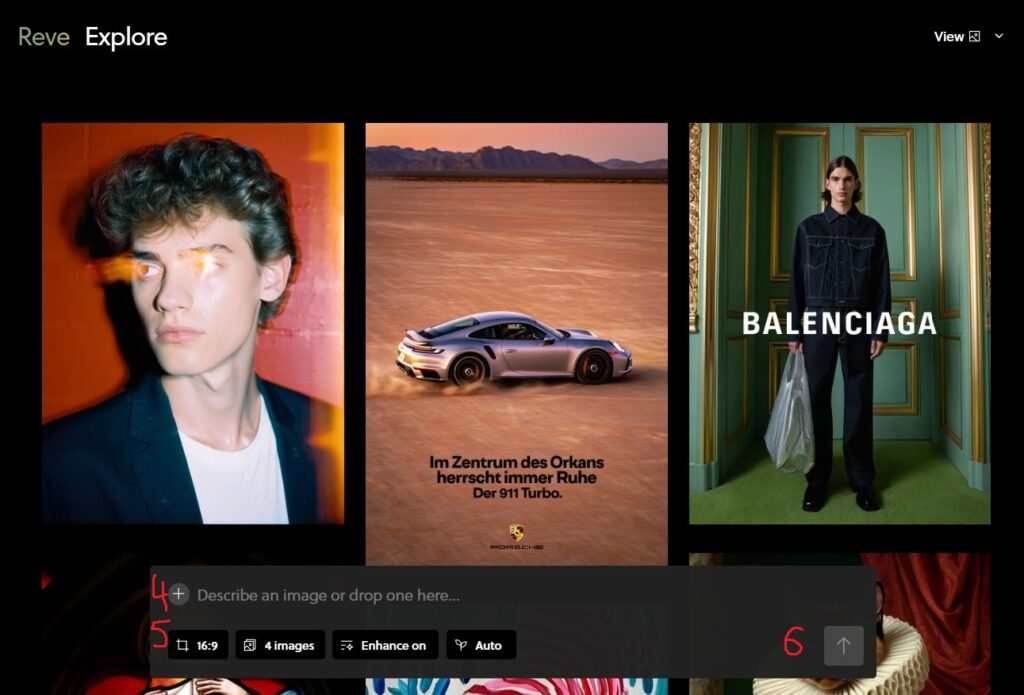
So funktioniert’s:
- Besuche preview.reve.art in deinem Browser.
- Erstelle dir einfach ein Konto und bestätige deine Mail-Adresse.
- Anschließend logst du ein.
- Gib eine Beschreibung des zu erstellenden Bildes in das Eingabefeld am unteren Bildschirmrand ein.
- Wähle deine gewünschten Einstellungen (Seitenverhältnis, Anzahl der Bilder, Prompt Verbesserung an/aus und Seed).
- Klicke auf “Generate”, um deine Bilder zu erstellen.
Die Oberfläche ist bewusst schlicht gehalten. Anders als bei Midjourney oder Ideogram befindet sich das Eingabefeld am unteren Bildschirmrand, während der Großteil des Bildschirms für deine generierten Bilder oder Bilder aus der Community reserviert ist.
Reve Image Steuerelemente
| Element | Funktion | Tipp |
|---|---|---|
| Prompt-Eingabefeld | Hier gibst du deine Textbeschreibung ein | Je detaillierter deine Beschreibung, desto besser das Ergebnis |
| Seitenverhältnis-Selector | Wähle zwischen 16:9 (Querformat) bis 9:16 (Hochformat) | Wähle je nach Verwendungszweck (Social Media, Print, etc.) |
| Bildanzahl-Selector | Generiere 1, 2, 4 oder 8 Bilder pro Prompt | Mehr Varianten erhöhen die Chance auf das perfekte Bild |
| Prompt-Enhancement-Toggle | Automatische Verbesserung deiner Eingabe | Standardmäßig aktiviert; fügt Details hinzu; auf Wunsch: aus |
| Seed-Button | Verwende einen numerischen Wert aus vorherigen Generationen | Gut für konsistente Stile in mehreren Bildern; Standard deaktiviert |
Die Benutzeroberfläche von Reve AI verstehen
Reve’s Interface ist minimalistisch aber mächtig. Unter dem Prompt-Eingabefeld findest du vier wichtige Steuerelemente:
- Seitenverhältnis-Anpasser: Wähle zwischen Standard-Formaten von 16:9 (Querformat) bis 9:16 (Hochformat für Smartphones)
- Bildanzahl-Wähler: Entscheide, wie viele Bilder pro Prompt generiert werden (1, 2, 4 oder 8)
- Prompt-Enhancement-Toggle: Diese Funktion ist standardmäßig aktiviert und verbessert automatisch deine Eingabe mit mehr Details. Das ist perfekt für Anfänger. Fortgeschrittene können die Funktion manuell deaktivieren.
- Seed-Button: Hiermit kannst du einen speziellen Zahlencode aus einem früheren Bild verwenden, um konsistente Bilder zu steuern. Das ist z. B. wichtig bei der Erstellung von KI-Modells.
Es mag weniger Einstellungsmöglichkeiten geben als bei Midjourney, aber die Grundlagen sind abgedeckt und für die meisten Nutzer völlig ausreichend.
Realistische Bilder erstellen: Prompt-Techniken für Reve AI
Für die Erstellung des gewünschten Bildes mit Reve kommt es auf die richtigen Prompts an. Hier sind einige bewährte Techniken, die dir helfen werden:
1. Sei präzise mit Subjekt und Setting
Schlecht: "Ein Mann in den Bergen"
Gut: "Ein bärtiger Wanderer mit roter Jacke steht auf dem Gipfel eines schneebedeckten Berges bei Sonnenaufgang"Durch die präzise Angabe der Details hilfst du Reve, genau das Bild zu erzeugen, das du dir vorstellst. Je konkreter dein Prompt, desto genauer das Ergebnis.
2. Definiere den visuellen Stil
Reve kann verschiedene Kunststile und visuelle Ästhetiken erzeugen:
"Eine moderne Küche im minimalistischen skandinavischen Design mit natürlichem Lichteinfall, fotorealistisch"Du kannst Begriffe wie “fotorealistisch”, “3D-Rendering”, “Studiofotografie” oder spezifische Kunststile wie “impressionistisch” hinzufügen.
3. Nutze technische Fotografie-Begriffe
Fotografische Parameter verbessern die Realismus deutlich:
"Portrait einer jungen Frau mit Sommersprossen, natürliches Tageslicht, 85mm Objektiv, f/1.8 Blende, leichte Tiefenschärfe"Begriffe wie natürliches Tageslicht, Goldene Stunde, Bokeh-Effekt oder bestimmte Kameraeinstellungen (Blende, verwendetes Objektiv, Canon-EOS 5D III oder Polaroid usw.) geben Reve mehr Kontext für realistische Bilder.
Fortgeschrittene Funktionen von Reve für perfekte Bilder
Reve bietet einige fortgeschrittene Funktionen, die du unbedingt ausprobieren solltest:
1. Referenzbilder hochladen
Eine der stärksten Funktionen ist die Möglichkeit, Referenzbilder hochzuladen. Du kannst ein bestehendes Bild als Stilvorlage verwenden oder bestimmte Elemente übernehmen.
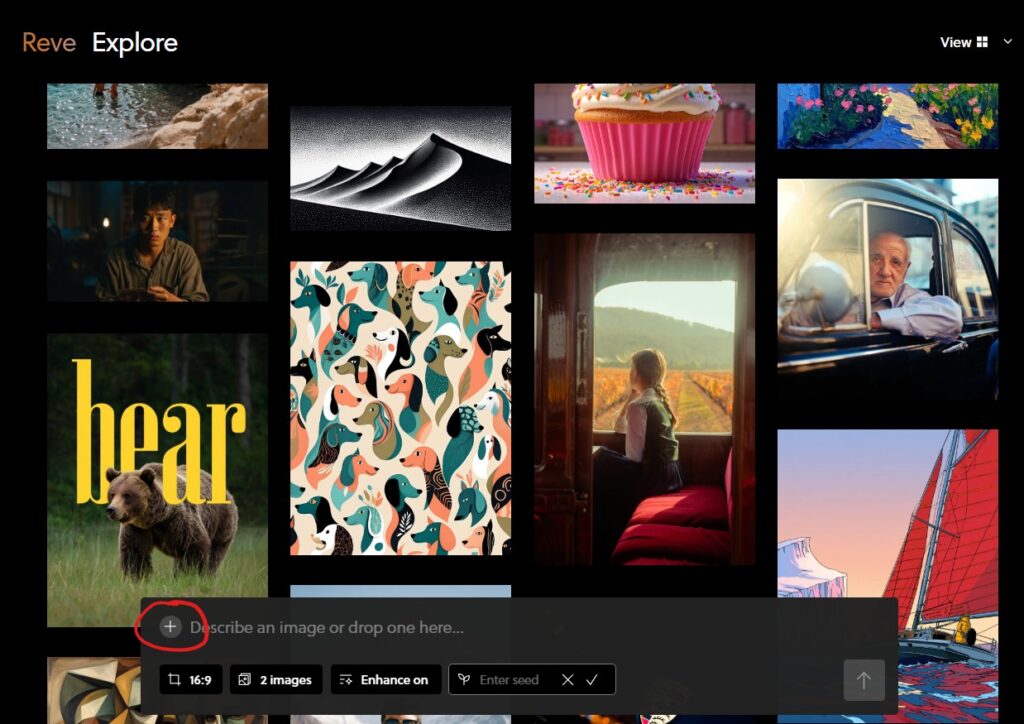
So gehst du vor:
- Klicke auf das Upload-Symbol (+) und wähle dein Referenzbild aus
- Alternativ: Ziehe das Bild vom Explorer in den Bereich, in dem du deinen Prompt eingibst.
- Beschreibe, wie das neue Bild aussehen soll.
- Reve kombiniert deine Beschreibung mit dem Stil des Referenzbildes
2. Bilder modifizieren
Diese Funktion spart viel Zeit, weil du nicht jedes Mal von vorn beginnen musst, wenn dir nur ein Detail nicht gefällt.
Du kannst bestehende Bilder mit einfachen Sprachbefehlen verändern:
"Ändere die Wandfarbe zu einem hellen Mintgrün"
"Mach den Himmel dramatischer mit Wolken"
"Füge eine Person im Hintergrund hinzu"In dem folgenden Beispiel habe ich ein Bild ausgewählt und unter “Instruct” beschrieben, welche Veränderung erfolgen soll.
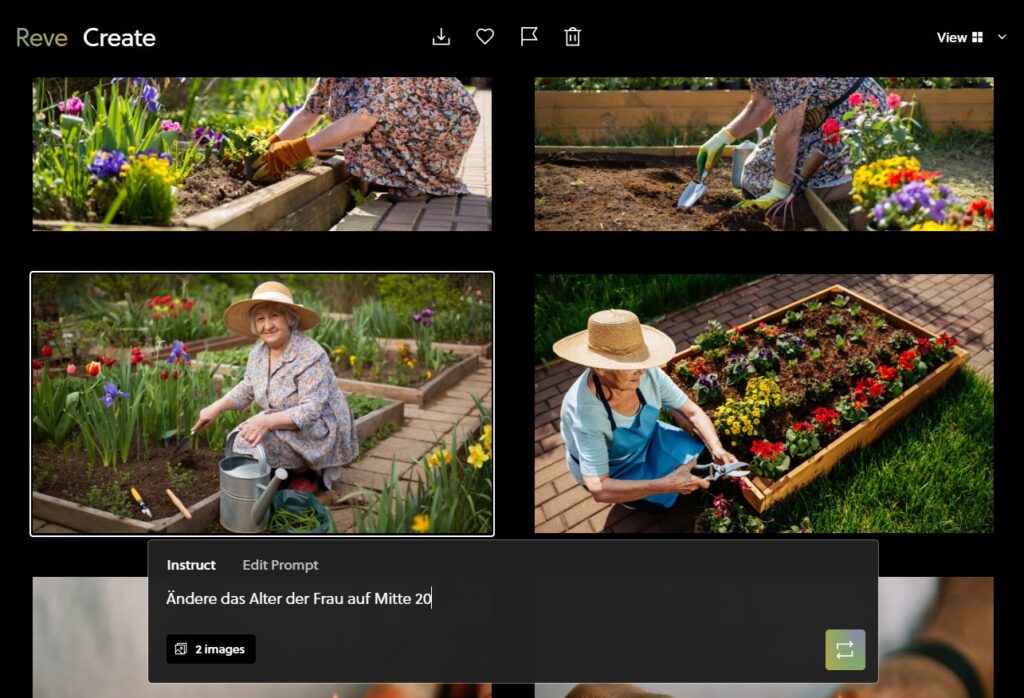
Im Ergebnis erhalte ich folgendes Bild:
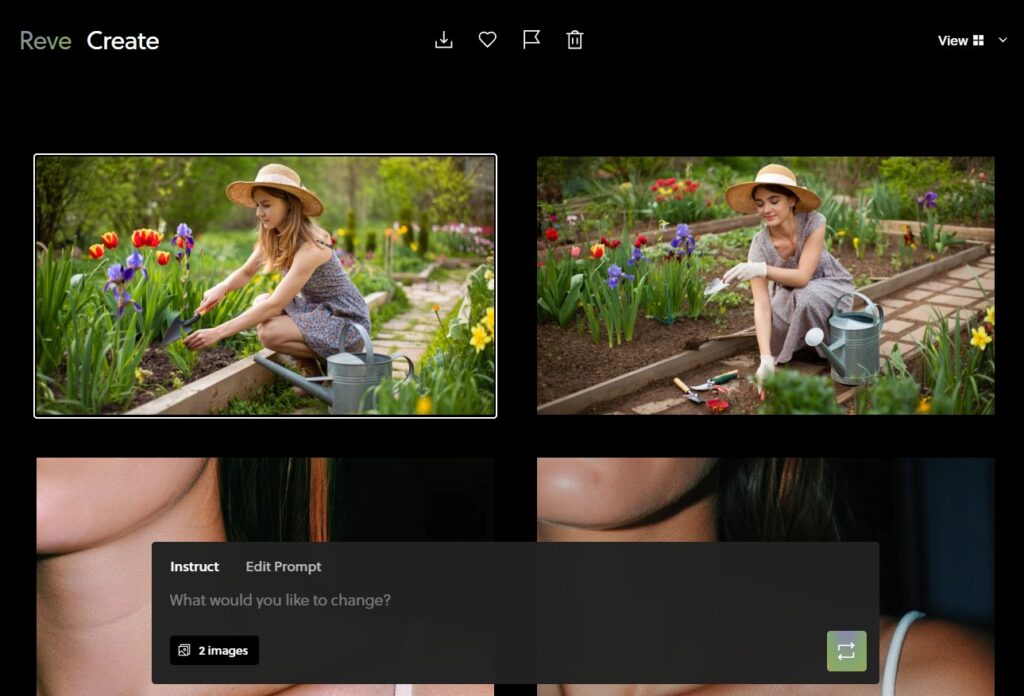
3. Prompt-Enhancement nutzen
Die automatische Prompt-Verbesserung von Reve ist ein echtes Highlight für Anfänger. Wenn du sie aktiviert lässt (Standardeinstellung), erweitert Reve deine Beschreibung um zahlreiche Details.
Dein simpler Prompt “Katze auf Sofa” könnte intern zu etwas wie “Eine flauschige Hauskatze liegt entspannt auf einem gemütlichen Sofa im Wohnzimmer, weiches natürliches Licht fällt durch ein Fenster, fotorealistische Qualität” werden.
4. Prompt-Enhancement eines Bildes ansehen und lernen
In Reve kannst du für jedes von dir erstellte Bild und für jedes Bild der Community den Prompt anschauen. Klicke dafür einfach auf das Bild und klicke auf “Edit Prompt”:
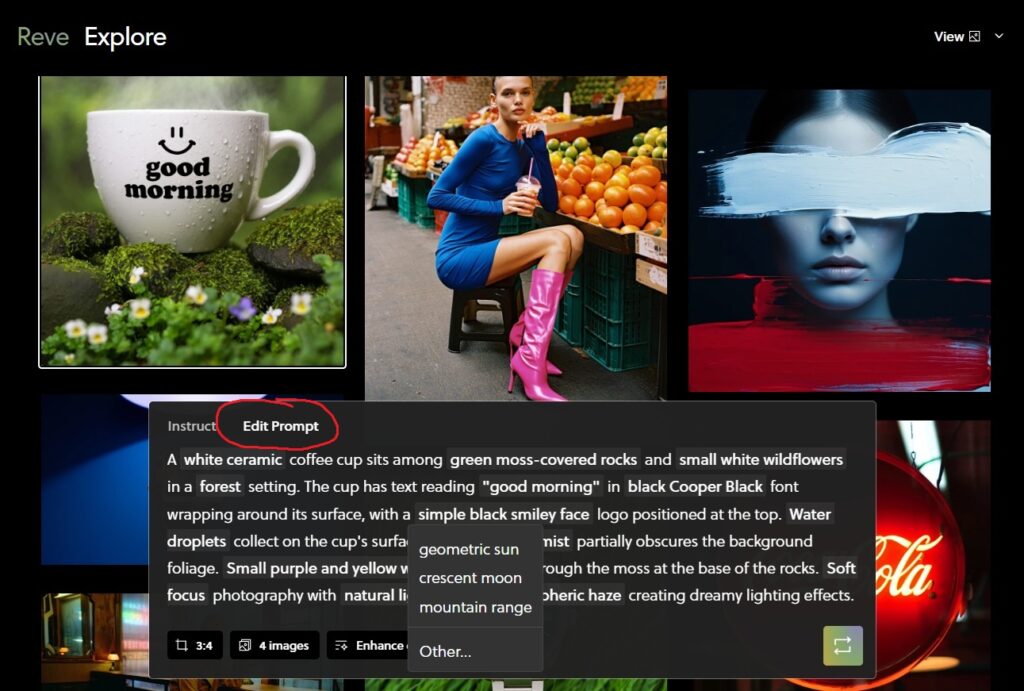
Nun siehst du, welcher Prompt verwendet wurde und wie detailreich dieser beschrieben ist. Hieraus kannst du lernen. Analysiere hierfür, welche Details wichtig für ein Bild sind. Übertrage das Wissen auf deinen nächsten Bildprompt.
Bei allen hellgrau markierten Texten kannst du übrigends schnell die Details austauschen. Klicke hierfür auf einen der Vorschläge.
Tipps und Tricks für optimale Ergebnisse mit Reve
Um das Beste aus Reve herauszuholen, hier einige bewährte Tipps:
1. Experimentiere mit der Bildanzahl
Generiere zunächst mehrere Varianten (4 oder 8) pro Prompt, um verschiedene Interpretationen zu sehen. Wenn du einen Stil gefunden hast, der dir gefällt, kannst du ihn als Ausgangspunkt für weitere Verfeinerungen nutzen.
2. Nutze die Seed-Funktion für Konsistenz
Wenn du mehrere Bilder im gleichen Stil erstellen möchtest, verwende den Seed-Wert eines Bildes, das dir gefällt. So behält Reve den visuellen Stil bei, während du andere Elemente änderst.
3. Kombiniere verschiedene Kunststile
Experimentiere mit Kombinationen wie “Fotorealismus mit Elementen des Surrealismus” oder “Anime-Stil mit fotorealistischen Details”. Diese Mischungen können zu einzigartigen visuellen Stilen führen.
4. Denke in Schichten
Beginne mit einem Basisbild und modifiziere es schrittweise. Ändere zuerst größere Elemente wie Hintergrund oder Beleuchtung, bevor du zu feineren Details übergehst.
Vergleich: Reve kostenlos vs. andere kostenpflichtige Optionen
Während Reve Image derzeit komplett kostenlos nutzbar ist, bieten viele Konkurrenten nur eingeschränkte Gratisversionen an. Hier ein Vergleich:
Kostenvergleich: Reve vs. Alternativen
| KI-Bildgenerator | Kostenlose Version | Premium-Kosten | Besonderheiten |
|---|---|---|---|
|
|
Vollständig kostenlos (Aktuell) Reve befindet sich in der Vorschauphase und bietet derzeit uneingeschränkten Zugang ohne Limits. |
Noch nicht bekannt
|
Hervorragende Textdarstellung
Hohe Prompt-Genauigkeit
Benutzerfreundliche Web-Oberfläche
|
|
|
Keine kostenlose Version |
Ab 10€/Monat
|
Hervorragender Fotorealismus
Discord-basierte Nutzung
Umfangreiche Community
|
|
|
Limitierte Anzahl (Über ChatGPT) Mit dem kostenlosen ChatGPT-Zugang erhältst du eine begrenzte Anzahl an DALL-E Generierungen pro Tag. |
20€/Monat (ChatGPT Plus)
|
Integration mit ChatGPT
Breites Stilspektrum
Gute Prompt-Interpretation
|
|
|
5 Bilder/Tag kostenlos |
Ab 8€/Monat
|
Gute Textdarstellung
Vielseitige Grafikstile
Logo-Design Fähigkeiten
|
|
|
150 Bilder/Monat kostenlos |
Ab 10€/Monat
|
Trainierbare benutzerdefinierte Modelle
Umfangreiche Stil-Bibliothek
Fortgeschrittene Bildbearbeitung
|
Wie du in der Tabelle sehen kannst, bietet Reve derzeit die großzügigste kostenlose Option. Während andere Dienste ihre Gratisversionen stark einschränken oder gar keine anbieten, kannst du Reve noch ohne Limits nutzen.
Bislang sind für Reve noch keine langfristigen Preispläne angekündigt. Die aktuelle kostenlose Vorschauphase könnte irgendwann enden. Nutze daher die Gelegenheit, solange sie besteht!
Im Vergleich zu Midjourney oder Ideogram bietet Reve ähnliche oder bessere Qualität ohne monatliche Kosten. Das macht es besonders attraktiv für:
- Einsteiger, die KI-Bildgenerierung erkunden möchten
- Kreative mit begrenztem Budget
- Gelegenheitsnutzer, die keine regelmäßigen Abos abschließen möchten
- Profis, die verschiedene Tools testen, bevor sie sich festlegen
Häufig gestellte Fragen zu Reve AI
Ist Reve Image wirklich komplett kostenlos?
Ja, derzeit ist Reve Image 1.0 als kostenlose Vorschau unter preview.reve.art verfügbar. Es wurden noch keine langfristigen Preispläne angekündigt.
Kann ich die mit Reve erstellten Bilder kommerziell nutzen?
Reve hat noch keine klaren Nutzungsbedingungen veröffentlicht. Bei den meisten KI-Bildgeneratoren darfst du die erstellten Bilder kommerziell nutzen, aber es ist ratsam, die offiziellen Nutzungsbedingungen zu prüfen, sobald sie verfügbar sind.
Wie unterscheidet sich Reve von Midjourney?
Reve zeichnet sich besonders durch hervorragende Textdarstellung in Bildern, präzise Prompt-Befolgung und eine benutzerfreundliche Weboberfläche aus. Midjourney bietet möglicherweise mehr Kontrolle für Fortgeschrittene, läuft aber über Discord und ist kostenpflichtig.
Kann Reve bestehende Bilder bearbeiten?
Ja, du kannst Referenzbilder hochladen und mit Textbefehlen modifizieren. Diese Funktion ermöglicht es, bestehende Bilder anzupassen, ohne von Grund auf neu zu beginnen.
Welche Bildformate und Auflösungen unterstützt Reve?
Reve unterstützt verschiedene Seitenverhältnisse von 16:9 (Querformat) bis 9:16 (Hochformat). Die genauen Auflösungen können variieren, aber die Qualität ist durchweg hoch und für die meisten Anwendungen ausreichend.
Funktioniert Reve offline oder benötige ich eine Internetverbindung?
Reve ist ein cloudbasierter Dienst und erfordert eine aktive Internetverbindung. Es gibt derzeit keine Offline-Version.
Kann ich mit Reve auch Bilder in bestimmten Kunststilen erstellen?
Ja, Reve kann eine Vielzahl von Kunststilen imitieren. Füge einfach entsprechende Beschreibungen wie “im Stil des Impressionismus” oder “wie ein Ölgemälde” zu deinem Prompt hinzu.


Schreibe einen Kommentar